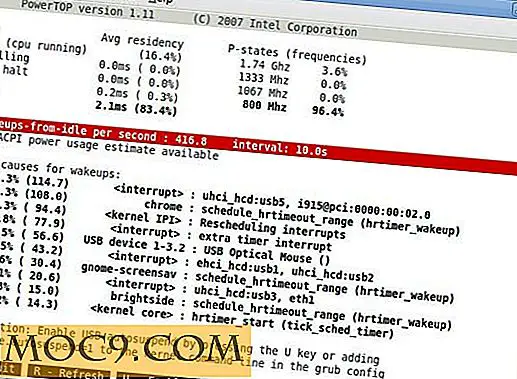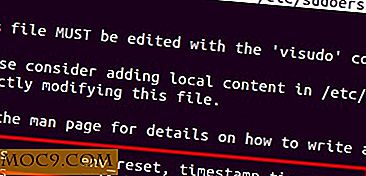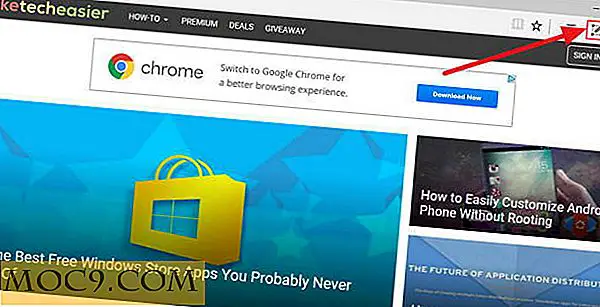Wil je je privacy terug? Installeer Tor in Ubuntu en voer het uit
Heb je ooit het gevoel gehad dat je wordt gadegeslagen in wat je online doet? Websites lijken te weten wie u bent en kunnen u begroeten met uw naam wanneer u ze bezoekt. Google lijkt altijd te weten wat je zoekt, nog voordat je met zoeken begon. Ben je bang? Misschien is het tijd om uw privacyfilter in te schakelen.
Tor is gratis software en een open netwerk dat u helpt te beschermen tegen een vorm van netwerktoezicht die persoonlijke vrijheid en privacy, vertrouwelijke zakelijke activiteiten en relaties, en staatsveiligheid, bekend als verkeersanalyse, bedreigt.
Wat Tor doet is uw internetcommunicatie rond een gedistribueerd relaisnetwerk stuiteren, zodat niemand weet waar u vandaan komt. Door Tor te gebruiken, voorkomt het dat iemand leert welke sites u hebt bezocht, en ook sites om te achterhalen waar u vandaan komt. ( Opmerking : voor meer informatie over hoe Tor werkt, bekijkt u de overzichtspagina voor gedetailleerde uitleg. )
In deze zelfstudie laten we u zien hoe u Tor in Ubuntu installeert en hoe u het in uw browsers kunt laten werken.
Opmerking : Windows- en Mac-gebruikers kunnen Tor ook downloaden van de downloadpagina.
Tor installeren in Ubuntu
Voeg het deb-bestand toe aan uw sources.list . Vergeet niet om [YOUR_DISTRO_VERSION] te wijzigen in je huidige Distro-versie.
sudo sh -c 'echo "deb http://deb.torproject.org/torproject.org [YOUR_DISTRO_VERSION] main" >> /etc/apt/sources.list'
Voeg de gpg-sleutel toe die werd gebruikt om de pakketten te ondertekenen:
gpg - keyserver keys.gnupg.net --recv 886DDD89 gpg - export A3C4F0F979CAA22CDBA8F512EE8CBC9E886DDD89 | sudo apt-key add -
Installeer Tor
sudo apt-get update sudo apt-get install tor tor-geoipdb polipo
Download het polipo-configuratiebestand naar uw thuismap (klik met de rechtermuisknop op de link en selecteer Koppeling opslaan als ... ).
Maak een back-up van het bestaande configuratiebestand van Polipo en verplaats het nieuwe configuratiebestand naar de Polipo-directory.
sudo mv / etc / polipo / config /etc/polipo/config.bak sudo mv ~ / polipo.conf / etc / polipo / config
Start Polipo opnieuw
sudo /etc/init.d/polipo herstarten
Schakel Tor in Firefox in
Installeer Torbutton-extensie voor Firefox.
Nadat u uw Firefox opnieuw hebt opgestart, ziet u een pictogram "Tor uitgeschakeld" op de statusbalk.

Klik erop om Tor in te schakelen.

U kunt naar de pagina Voorkeuren gaan en op Testinstellingen klikken om te zien of Tor werkt.


U kunt ook naar https://check.torproject.org/ gaan. Het zal u informeren als u Tor gebruikt.

Google Chrome configureren om Tor te gebruiken
Klik in Google Chrome op het pictogram 'Gereedschap' en ga naar de pagina Opties.
Ga naar het tabblad "Under the Hood" en klik op de knop Proxy-instellingen wijzigen .

Verander de proxy-instelling naar "Handmatige proxyconfiguratie". Voer het volgende in in de velden HTTP proxy, Secure HTTP proxy en Socks host .

Klik op Sluiten.
Evenzo gaat u naar https://check.torproject.org/ en kunt u zien of Tor actief is in uw Google Chrome.
Wat Tor niet doet
Hoewel het gemakkelijk is om Tor te installeren en op je computer te laten draaien, is het ook goed om de nadelen ervan te begrijpen en wat het niet doet dat van invloed kan zijn op je browse-ervaring.
- Het gebruik van Tor zal uw browsersnelheid vertragen.
- Het gebruik van Torbutton voor Firefox blokkeert browser-plug-ins zoals Java, Flash, ActiveX, RealPlayer, Quicktime, Adobe's PDF-plugin en andere omdat ze kunnen worden gemanipuleerd om uw IP-adres te onthullen.
- Tor kan uw cookies verwijderen die zij gevaarlijk achten. Misschien wilt u de CookieCuller Firefox-add-on gebruiken om cookies te beschermen die u niet wilt verliezen.
- Tor is niet 100% veilig. Het versleutelt alleen het verkeer binnen het Tor-netwerk. Alle verkeer buiten het Tor-netwerk is nog steeds niet versleuteld.
Denk je dat Tor een goede manier is om je privacy te beschermen? Welke andere manieren gebruik je om je online aanwezigheid te beschermen?

![[Windows] Ben je moe van je inlogscherm? Verander het…](http://moc9.com/img/logon-screen1-resize.jpg)